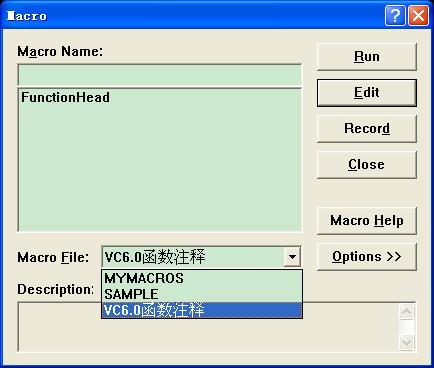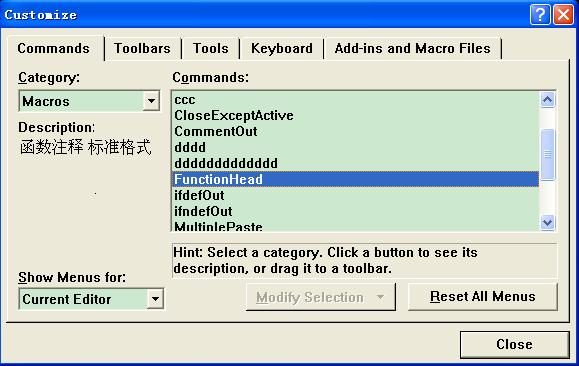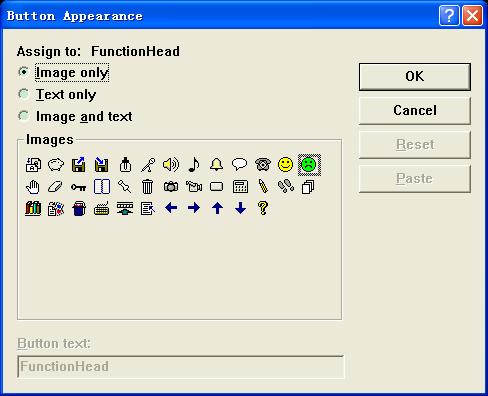vc6.0助手简介及vc行号显示、自动注释工具_vc6显示变量注释-程序员宅基地
转自:http://blog.sina.com.cn/s/blog_7072d2a101012dz5.html
VC助手 Visual Assist 6.0的安装与简介
- 阅读:(10442)
评论:(9) 发表时间:2009- 作者:凉茶03-26 -
Visual Assist X是开发环境的辅助工
具,使用该工具可以让 用户更加轻松地编写代 码。下面以Visua l Assist 6.0为例,详细介绍 它的安装与使用。 1.功能Visual Assist X主要有3个功能,具体如下。 (1)成员列表框的出现更加频繁、迅速,并 且结果更加准确。参数 信息更加完善,并带有 注释。含有所有符号的 停驻工具提示。使用V isual Assist X前的提示如图1-2 3所示,使用Visu al Assist X后的提示如图1-2 4所示。 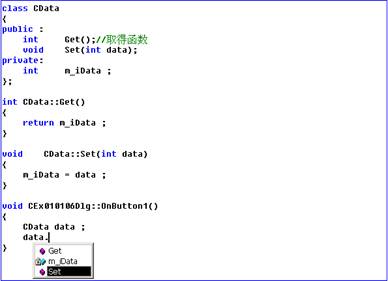 图1-23 使用Visual Assist X前
图1-23 使用Visual Assist X前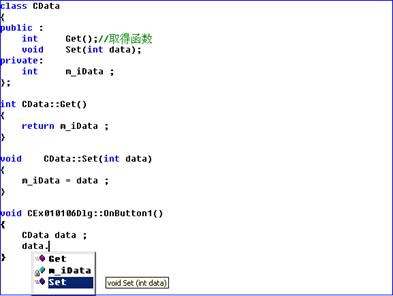 图1-24 使用Visual Assist X后(2)智能提示。输入
图1-24 使用Visual Assist X后(2)智能提示。输入“da”,Visua l Assist X会自动给出一个提示 “data”(如图1 -25所示),如果提 示正确,可直接按回车 键使用提示的内容。 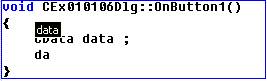 图1-25 智能提示(3)错误自动校正:
图1-25 智能提示(3)错误自动校正:监控您的IDE,对那 些简单但耗时的错误进 行即时校正。在以下代 码中,输入“Cdat a”,再输入空格,“ Cdata”会自动变 成“CData”。 void CEx010106Dlg::OnButt on1() {Cdata}2.安装安装Visual Assist X的具体步骤如下。(1)运行安装文件(如VA6Setup1 079)。在运行安装 文件之前,必须关闭V isual C++及其同系列产品 ,否则会出现如图1- 26所示的提示。 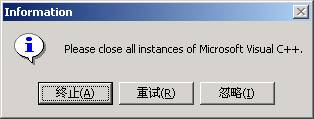 图1-26 错误信息(2)选中“I agree with the above terms and conditions
图1-26 错误信息(2)选中“I agree with the above terms and conditions”复选框,如图1-2 7所示,单击“Nex t”按钮。 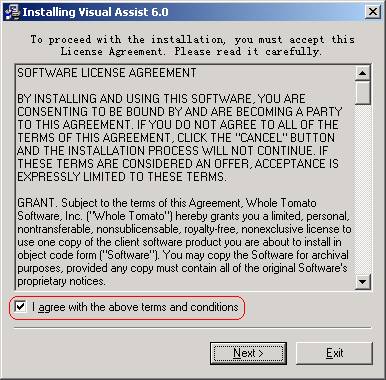 图1-27 同意协议(3)选择安装路径,
图1-27 同意协议(3)选择安装路径,不必和Visual C++安装在一起,如 图1-28所示。 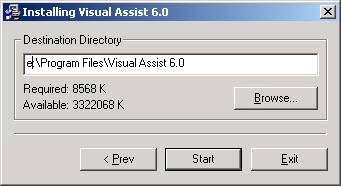 图1-28 选择安装路径(4)单击“OK”按
图1-28 选择安装路径(4)单击“OK”按钮完成Visual Assist 6.0的安装,如图1 -29所示。 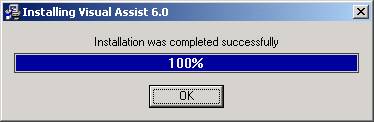 图1-29 安装完成(5)打开Visua
图1-29 安装完成(5)打开Visual C++,由于Visu al Assist 6.0还是试用版,所 以启动时都会弹出如图 1-30所示的对话框 ,单击“Quit”按 钮关闭此对话框,Vi sual C++就自动具有Vi sual Assist 6.0的相关功能了。 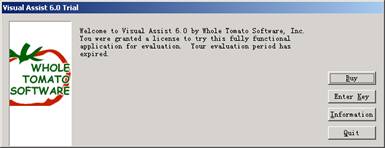 图1-30 Visual Assist 6.0 Trial注意:试用版某些功能(如工具栏)无法使用,最好购买正式版。3.卸载如果不再使用Visual Assist 6.0,可以在控制面板将其删除。4.禁用、启用如果只是暂时不想使用此工具栏,可以将其禁用。选择菜单“Tools→Customize”命令,在弹出的“Customize”对话框中,取消“Visual Assist 6.0 Add-in”复选框就可以禁用Visual Assist,如图1-31所示。选中“Visual Assist 6.0 Add-in”复选框就可以重新启用Visual Assist。
图1-30 Visual Assist 6.0 Trial注意:试用版某些功能(如工具栏)无法使用,最好购买正式版。3.卸载如果不再使用Visual Assist 6.0,可以在控制面板将其删除。4.禁用、启用如果只是暂时不想使用此工具栏,可以将其禁用。选择菜单“Tools→Customize”命令,在弹出的“Customize”对话框中,取消“Visual Assist 6.0 Add-in”复选框就可以禁用Visual Assist,如图1-31所示。选中“Visual Assist 6.0 Add-in”复选框就可以重新启用Visual Assist。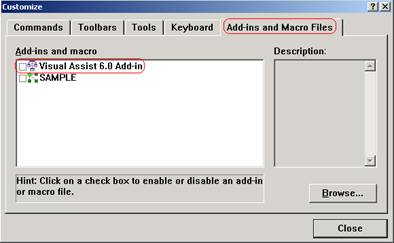 图1-31 禁用辅助工具5.工具栏简介Visual Assist 6.0的工具栏有如图1-32所示的16个按钮,下面依次介绍。
图1-31 禁用辅助工具5.工具栏简介Visual Assist 6.0的工具栏有如图1-32所示的16个按钮,下面依次介绍。 图1-32 Visual Assist 6.0工具栏n Visual Assist Options:单击该按钮,可以设置Visual Assist。n Goto Method in Current File:单击该按钮,会弹出如图1-33所示的下拉列表,在此可以查看当前文件中的方法。n Back和Forward:该两个按钮用来控制光标的位置。例如,当光标在第1行时,在第3行单击鼠标,光标就移到第3行,再在第10行单击鼠标,光标就位于第10行了,这时单击“后退”按钮,光标退到第3行,再单击“后退”按钮,光标就回到第1行,如果此时单击“前进”按钮,光标将返回第3行,再次单击“前进”按钮,光标就出现在第10行了。n Open Project File:单击该按钮,打开如图1-34所示的“Open Project File”对话框,列出本工程的部分文件,选择一个文件,直接单击“OK”按钮,即可打开此文件。
图1-32 Visual Assist 6.0工具栏n Visual Assist Options:单击该按钮,可以设置Visual Assist。n Goto Method in Current File:单击该按钮,会弹出如图1-33所示的下拉列表,在此可以查看当前文件中的方法。n Back和Forward:该两个按钮用来控制光标的位置。例如,当光标在第1行时,在第3行单击鼠标,光标就移到第3行,再在第10行单击鼠标,光标就位于第10行了,这时单击“后退”按钮,光标退到第3行,再单击“后退”按钮,光标就回到第1行,如果此时单击“前进”按钮,光标将返回第3行,再次单击“前进”按钮,光标就出现在第10行了。n Open Project File:单击该按钮,打开如图1-34所示的“Open Project File”对话框,列出本工程的部分文件,选择一个文件,直接单击“OK”按钮,即可打开此文件。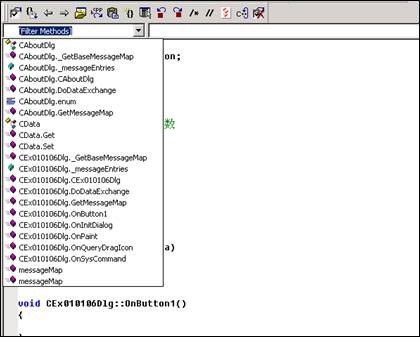 图1-33 单击“Goto Method in Current File”按钮弹出下拉列表
图1-33 单击“Goto Method in Current File”按钮弹出下拉列表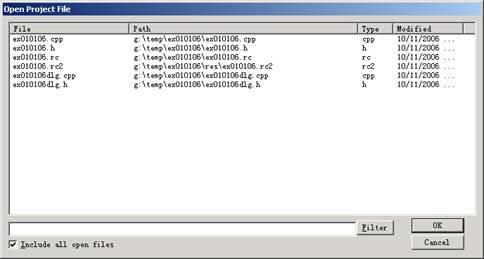 图1-34 Open Project Filen Open Corresponding.h or .cpp:打开对应的头文件或源文件。n Paste from Multiple Buffers:单击该按钮,从多缓冲区中进行粘贴操作。可以复制或剪切多次,然后从中选择要粘贴的内容,效果如图1-35所示。
图1-34 Open Project Filen Open Corresponding.h or .cpp:打开对应的头文件或源文件。n Paste from Multiple Buffers:单击该按钮,从多缓冲区中进行粘贴操作。可以复制或剪切多次,然后从中选择要粘贴的内容,效果如图1-35所示。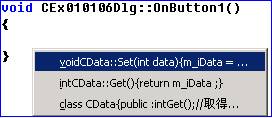 图1-35 Paste from Multiple Buffern Insert Code Template:插入代码模板。单击此按钮,在弹出的菜单中选择“Class definition using selection”,如图1-36所示。
图1-35 Paste from Multiple Buffern Insert Code Template:插入代码模板。单击此按钮,在弹出的菜单中选择“Class definition using selection”,如图1-36所示。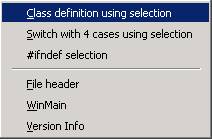 图1-36 Insert Code Template辅助工具会自动添加如下代码:class{public:();~();protected:private:};n Display Context Menu:显示上下文菜单,效果如图1-37所示。
图1-36 Insert Code Template辅助工具会自动添加如下代码:class{public:();~();protected:private:};n Display Context Menu:显示上下文菜单,效果如图1-37所示。
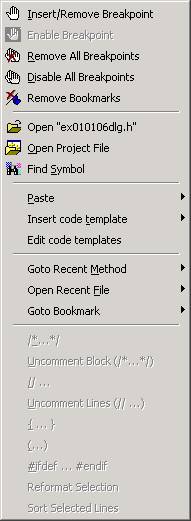 图1-37 上下文菜单n Find Provious by Context:联系上下文查找上一个。n Find Next by Context:联系上下文查找下一个。n Comment Selection:用注释选择的内容。n Comment Selection:用//注释选择的内容。n Spell Check Selection:对选中内容进行拼写检查。n Reparse Current File:重新分析当前文件。n Enable/Disable Visual Assist:启用、禁用Visual Assist。
图1-37 上下文菜单n Find Provious by Context:联系上下文查找上一个。n Find Next by Context:联系上下文查找下一个。n Comment Selection:用注释选择的内容。n Comment Selection:用//注释选择的内容。n Spell Check Selection:对选中内容进行拼写检查。n Reparse Current File:重新分析当前文件。n Enable/Disable Visual Assist:启用、禁用Visual Assist。
vc行号显示:
不能显示的,一定要下一个插件:VC6LineNumberAddin
下好解压后,按下面步骤就可以啦
1、双击VC6LineNumberAddin.reg导入注册表;
2、将VC6LineNumberAddin.dll拷贝到你的VC安装目录下的AddIns目录,比如我的是:
C:\Program Files\Microsoft Visual Studio 6.0\Common\MSDev98\AddIns
3、打开VC6.0,主菜单:Tools -> Customize... -> Add-ins and Macro Files 选项卡,将其中的 VC6LineNumber Developer Studio Add-in 项前面的勾调上即可!
用法:
下载 VC6.0函数注释.DSM :/Files/Lhw978/VC6.0-VS2003-2011系列自动生成函数注释.rar(链接地址:http://files.cnblogs.com/Lhw978/VC6.0-VS2003-2011系列自动生成函数注释.rar)
1。将本 VC6.0函数注释.DSM 文件放到VC的安装路径,如C:\Program Files\Microsoft Visual Studio\common\MSDev98\Macros
2。在VC6.0的Tool | Customize...的“Add-in and Macro FIles”中添加刚才的 VC6.0函数注释.DSM
3。之后 整行选中函数的申明,包括函数返回类型、函数名、参数列表。
4。在VC6.0的Tool | Macro 中,现在Macro File选择 VC6.0函数注释,
之后,选择笑脸图标:
即可在工具栏中添加 一个笑脸按钮用于注释:
以后,先 整行选中函数的申明,包括函数返回类型、函数名、参数列表, 之后单击工具栏这个按钮即可生成注释。
智能推荐
oracle 12c 集群安装后的检查_12c查看crs状态-程序员宅基地
文章浏览阅读1.6k次。安装配置gi、安装数据库软件、dbca建库见下:http://blog.csdn.net/kadwf123/article/details/784299611、检查集群节点及状态:[root@rac2 ~]# olsnodes -srac1 Activerac2 Activerac3 Activerac4 Active[root@rac2 ~]_12c查看crs状态
解决jupyter notebook无法找到虚拟环境的问题_jupyter没有pytorch环境-程序员宅基地
文章浏览阅读1.3w次,点赞45次,收藏99次。我个人用的是anaconda3的一个python集成环境,自带jupyter notebook,但在我打开jupyter notebook界面后,却找不到对应的虚拟环境,原来是jupyter notebook只是通用于下载anaconda时自带的环境,其他环境要想使用必须手动下载一些库:1.首先进入到自己创建的虚拟环境(pytorch是虚拟环境的名字)activate pytorch2.在该环境下下载这个库conda install ipykernelconda install nb__jupyter没有pytorch环境
国内安装scoop的保姆教程_scoop-cn-程序员宅基地
文章浏览阅读5.2k次,点赞19次,收藏28次。选择scoop纯属意外,也是无奈,因为电脑用户被锁了管理员权限,所有exe安装程序都无法安装,只可以用绿色软件,最后被我发现scoop,省去了到处下载XXX绿色版的烦恼,当然scoop里需要管理员权限的软件也跟我无缘了(譬如everything)。推荐添加dorado这个bucket镜像,里面很多中文软件,但是部分国外的软件下载地址在github,可能无法下载。以上两个是官方bucket的国内镜像,所有软件建议优先从这里下载。上面可以看到很多bucket以及软件数。如果官网登陆不了可以试一下以下方式。_scoop-cn
Element ui colorpicker在Vue中的使用_vue el-color-picker-程序员宅基地
文章浏览阅读4.5k次,点赞2次,收藏3次。首先要有一个color-picker组件 <el-color-picker v-model="headcolor"></el-color-picker>在data里面data() { return {headcolor: ’ #278add ’ //这里可以选择一个默认的颜色} }然后在你想要改变颜色的地方用v-bind绑定就好了,例如:这里的:sty..._vue el-color-picker
迅为iTOP-4412精英版之烧写内核移植后的镜像_exynos 4412 刷机-程序员宅基地
文章浏览阅读640次。基于芯片日益增长的问题,所以内核开发者们引入了新的方法,就是在内核中只保留函数,而数据则不包含,由用户(应用程序员)自己把数据按照规定的格式编写,并放在约定的地方,为了不占用过多的内存,还要求数据以根精简的方式编写。boot启动时,传参给内核,告诉内核设备树文件和kernel的位置,内核启动时根据地址去找到设备树文件,再利用专用的编译器去反编译dtb文件,将dtb还原成数据结构,以供驱动的函数去调用。firmware是三星的一个固件的设备信息,因为找不到固件,所以内核启动不成功。_exynos 4412 刷机
Linux系统配置jdk_linux配置jdk-程序员宅基地
文章浏览阅读2w次,点赞24次,收藏42次。Linux系统配置jdkLinux学习教程,Linux入门教程(超详细)_linux配置jdk
随便推点
matlab(4):特殊符号的输入_matlab微米怎么输入-程序员宅基地
文章浏览阅读3.3k次,点赞5次,收藏19次。xlabel('\delta');ylabel('AUC');具体符号的对照表参照下图:_matlab微米怎么输入
C语言程序设计-文件(打开与关闭、顺序、二进制读写)-程序员宅基地
文章浏览阅读119次。顺序读写指的是按照文件中数据的顺序进行读取或写入。对于文本文件,可以使用fgets、fputs、fscanf、fprintf等函数进行顺序读写。在C语言中,对文件的操作通常涉及文件的打开、读写以及关闭。文件的打开使用fopen函数,而关闭则使用fclose函数。在C语言中,可以使用fread和fwrite函数进行二进制读写。 Biaoge 于2024-03-09 23:51发布 阅读量:7 ️文章类型:【 C语言程序设计 】在C语言中,用于打开文件的函数是____,用于关闭文件的函数是____。
Touchdesigner自学笔记之三_touchdesigner怎么让一个模型跟着鼠标移动-程序员宅基地
文章浏览阅读3.4k次,点赞2次,收藏13次。跟随鼠标移动的粒子以grid(SOP)为partical(SOP)的资源模板,调整后连接【Geo组合+point spirit(MAT)】,在连接【feedback组合】适当调整。影响粒子动态的节点【metaball(SOP)+force(SOP)】添加mouse in(CHOP)鼠标位置到metaball的坐标,实现鼠标影响。..._touchdesigner怎么让一个模型跟着鼠标移动
【附源码】基于java的校园停车场管理系统的设计与实现61m0e9计算机毕设SSM_基于java技术的停车场管理系统实现与设计-程序员宅基地
文章浏览阅读178次。项目运行环境配置:Jdk1.8 + Tomcat7.0 + Mysql + HBuilderX(Webstorm也行)+ Eclispe(IntelliJ IDEA,Eclispe,MyEclispe,Sts都支持)。项目技术:Springboot + mybatis + Maven +mysql5.7或8.0+html+css+js等等组成,B/S模式 + Maven管理等等。环境需要1.运行环境:最好是java jdk 1.8,我们在这个平台上运行的。其他版本理论上也可以。_基于java技术的停车场管理系统实现与设计
Android系统播放器MediaPlayer源码分析_android多媒体播放源码分析 时序图-程序员宅基地
文章浏览阅读3.5k次。前言对于MediaPlayer播放器的源码分析内容相对来说比较多,会从Java-&amp;gt;Jni-&amp;gt;C/C++慢慢分析,后面会慢慢更新。另外,博客只作为自己学习记录的一种方式,对于其他的不过多的评论。MediaPlayerDemopublic class MainActivity extends AppCompatActivity implements SurfaceHolder.Cal..._android多媒体播放源码分析 时序图
java 数据结构与算法 ——快速排序法-程序员宅基地
文章浏览阅读2.4k次,点赞41次,收藏13次。java 数据结构与算法 ——快速排序法_快速排序法